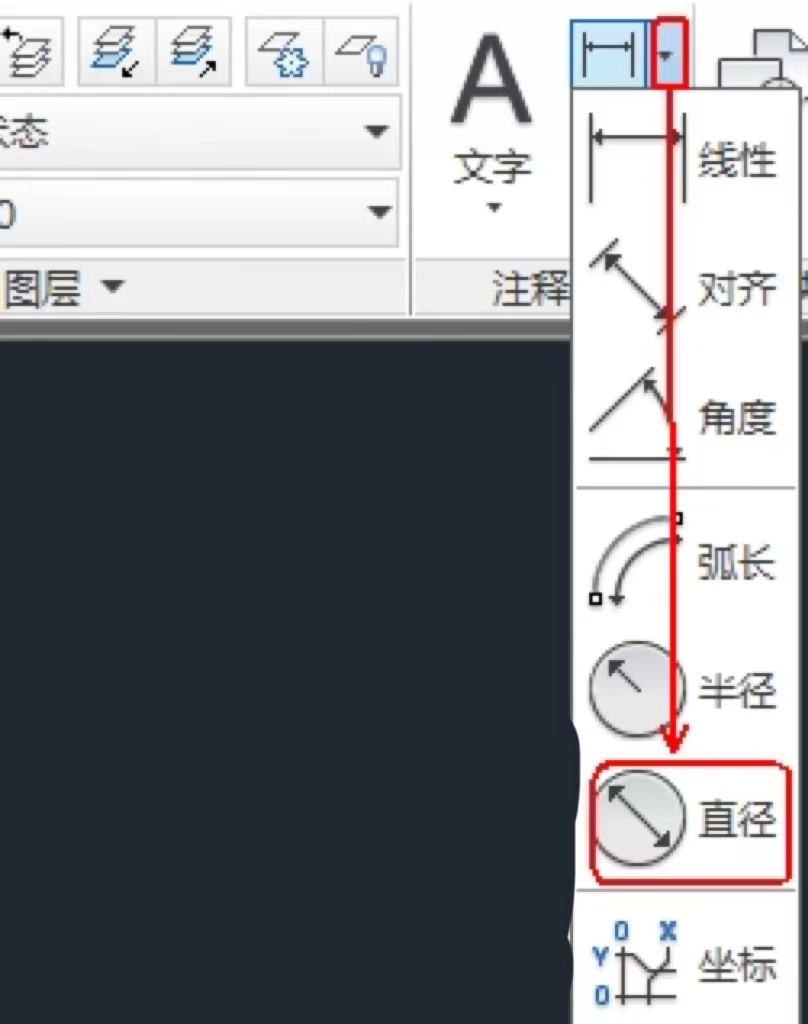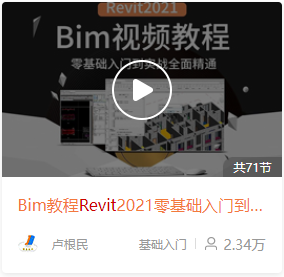Excel如何按文本筛选数据(excel如何按文本筛选数据)优质
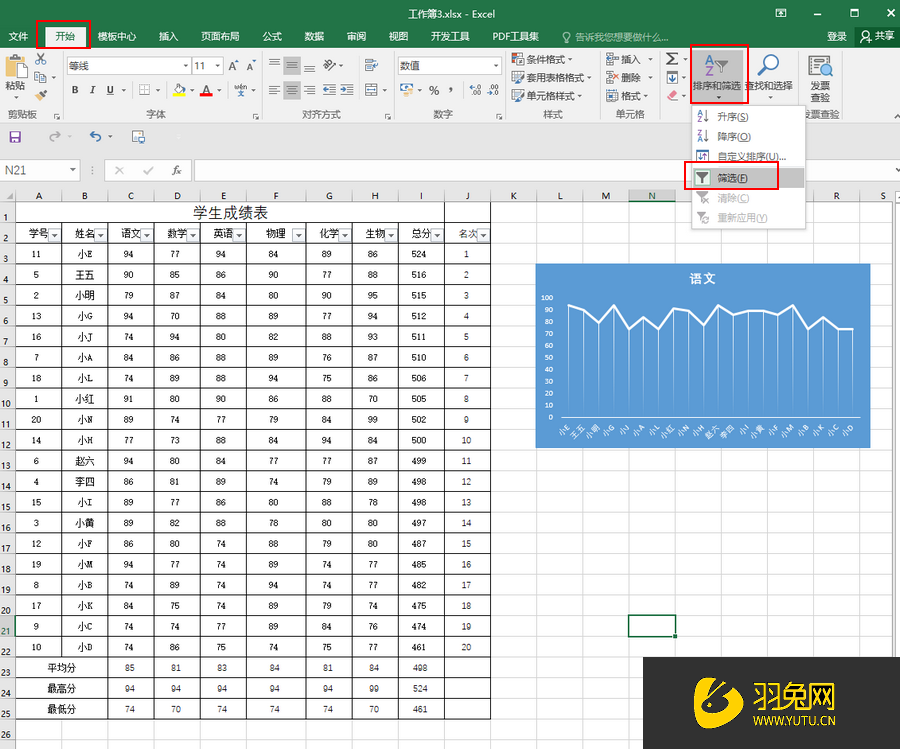
Excel按文本筛选数据的方法:
第一步:打开需要进行筛选的Excel表格。鼠标定位到数据区域。点击“开始”选项卡。接着在“编辑”栏。找到并点击“排序和筛选”。接着在打开的下拉选项中找到并点击“筛选”;
第二步:可以看到表格中的表头处有了很多下拉箭头。比如我们这里在“姓名”列进行数据的筛选。我们就点击“姓名”旁的下拉箭头。接着在打开的选项中找到并点击“文本筛选”。接着在其下拉选项中。找到自己想要进行筛选的条件。比如我们这里点击“开头是”;
第三步:进入“自定义自动筛选方式”窗口。我们在“显示行”处。可以看到我们选择的筛选条件“姓名”和“开头是”。我们也可以点击“开头是”旁的下拉选项。点击选择其他的筛选条件。比如“结尾是。包含。不包含”等。接着在右侧输入想要的开头内容。比如我们这里输入“小”。然后点击四个方框中间的“或”。接着在下面的方框中设置想要的实现条件。比如我们这里设置的“开始是”和“赵”。设置完成后。点击“确定”;
第四步:可以看到。数据表格中已经按照我们筛选的条件进行显示了。
更多精选教程文章推荐
以上是由资深渲染大师 小渲 整理编辑的,如果觉得对你有帮助,可以收藏或分享给身边的人
本文标题:Excel如何按文本筛选数据(excel如何按文本筛选数据)
本文地址:http://www.hszkedu.com/49709.html ,转载请注明来源:云渲染教程网
友情提示:本站内容均为网友发布,并不代表本站立场,如果本站的信息无意侵犯了您的版权,请联系我们及时处理,分享目的仅供大家学习与参考,不代表云渲染农场的立场!
本文地址:http://www.hszkedu.com/49709.html ,转载请注明来源:云渲染教程网
友情提示:本站内容均为网友发布,并不代表本站立场,如果本站的信息无意侵犯了您的版权,请联系我们及时处理,分享目的仅供大家学习与参考,不代表云渲染农场的立场!